
L'éditeur php Strawberry vous explique comment créer un nouveau dossier sur Win11. En tant que tout nouveau système d'exploitation, Win11 présente des améliorations en termes d'interface et de fonctions. Sur Win11, la méthode de création d'un nouveau dossier est également différente. Tout d'abord, vous pouvez créer un nouveau dossier via le menu contextuel. Cliquez avec le bouton droit sur l'emplacement où vous souhaitez créer le nouveau dossier et sélectionnez l'option Nouveau, suivie de Dossier. De plus, vous pouvez également utiliser les touches de raccourci pour créer un nouveau dossier, appuyez simplement sur Ctrl+Shift+N à l'emplacement. Quelle que soit la méthode que vous choisissez, la création de nouveaux dossiers sous Windows 11 est simple et rapide.
Comment créer un nouveau dossier dans Windows 11
1. Tout d'abord, nous arrivons au bureau Win11, faites un clic droit sur un espace vide du bureau.
2. Cliquez ensuite sur "Nouveau projet" dans le menu contextuel.
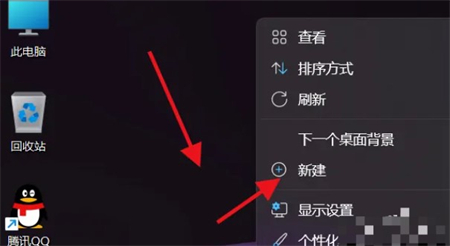
3. Recherchez ensuite "Dossier" dans le nouveau projet pour créer un nouveau dossier.
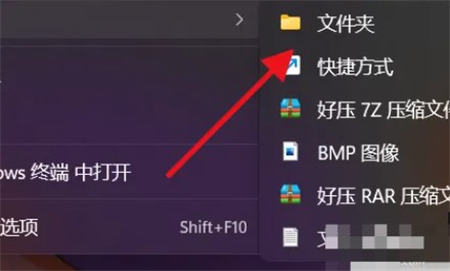
4. Nous pouvons également définir directement le nom du dossier lors de la création d'un nouveau dossier.

Ce qui précède est le contenu détaillé de. pour plus d'informations, suivez d'autres articles connexes sur le site Web de PHP en chinois!
 Il n'y a pas d'option WLAN dans Win11
Il n'y a pas d'option WLAN dans Win11
 Comment ignorer l'activation en ligne dans Win11
Comment ignorer l'activation en ligne dans Win11
 Win11 ignore le didacticiel pour se connecter au compte Microsoft
Win11 ignore le didacticiel pour se connecter au compte Microsoft
 Comment ouvrir le panneau de configuration Win11
Comment ouvrir le panneau de configuration Win11
 Introduction aux touches de raccourci de capture d'écran dans Win11
Introduction aux touches de raccourci de capture d'écran dans Win11
 Windows 11 mon ordinateur transfert vers le tutoriel de bureau
Windows 11 mon ordinateur transfert vers le tutoriel de bureau
 Solution au problème selon lequel le logiciel de téléchargement Win11 ne peut pas être installé
Solution au problème selon lequel le logiciel de téléchargement Win11 ne peut pas être installé
 Comment ignorer la connexion réseau lors de l'installation de Win11
Comment ignorer la connexion réseau lors de l'installation de Win11